
Бесплатни програм ИмгБурн дизајниран је за снимање и креирање слика на диску. ИмгБурн ради на Виндовс-у.
Помоћу програма ИмгБурн биће могуће снимити слику диска на оптичке ЦД-ове, ДВД-ове и Блу-Раи дискове, креирати или сачувати слику диска на рачунару, ради будуће употребе.
Садржај:- Додавање руског језика у ИмгБурн
- ИмгБурн интерфејс
- Снимање слике на диск
- Забиљежите датотеке и мапе на диск
- Креирајте слику с диска
- Креирајте слику из датотека и мапа
- Закључци чланка
Слика диска је датотека која садржи комплетну копију свих података који се налазе на оптичком диску (у случају који је разматран у овом чланку). Снимљена или креирана слика диска може се користити на рачунару уместо физичког оптичког диска (ЦД / ДВД / Блу-раи).
За употребу на рачунару, сликовна датотека може се записати на оптички диск, распаковати помоћу архивера (ако је могуће) или монтирати у виртуелни диск тако да датотеку слике диска можете користити на исти начин као прави оптички диск.
Програм ИмгБурн подржава слике датотека следећих формата:
- ИМГ, ИСО, МДС, НРГ, БИН, ЦУЕ, ДВД, АПЕ, ЦДР, ФЛАЦ, ИБК, ЦЦД, ВВ, ЛСТ, УДИ, ДИ, ГИ, ПДИ, ГЦМ, ЦДИ, ИББ, ТАК.
Помоћу програма ИмгБурн можете да нарежете дискове за Ксбок 360. Ако је потребно, помоћу програма можете да ажурирате фирмвер драјва на рачунару..
Бесплатни програм ИмгБурн можете преузети са званичне веб локације програмера. Програм ИмгБурн, креиран од стране аутора (Лигхтнинг УК!) Чувеног програма ДВД Децриптер, чији је развој забрањен, услед захтева Мацровисион.
ИмгБурн довнлоадПрограм је преведен на велики број језика. Да би ИмгБурн радио на руском језику, биће потребно одвојено преузети датотеку русификације са веб локације програмера. Датотеку за локализацију можете пронаћи на страници за преузимање. Датотека руског језика налази се међу осталим језичким датотекама, при дну веб странице.
Инсталирање програма ИмгБурн на корисников рачунар биће на енглеском језику. Руски језик ће касније бити додан у програм. Да бисте инсталирали програм на рачунар, довољно је само да прођете све кораке чаробњака за инсталацију.
Додавање руског језика у ИмгБурн
Сада ће програм морати да дода пукотину ИмгБурн. Да бисте то учинили, најпре распакујте на рачунару претходно преузету архиву са датотеком руског језика. Затим ставите датотеку русификације у мапу Лангуарес која се налази у мапи са инсталираним програмом (подразумевана путања):
Ц: \ Програмске датотеке \ ИмгБурн \ Лангуагес
Након додавања датотеке руског језика у ИмгБурн, поново покрените програм.
ИмгБурн интерфејс
Након покретања програма, два прозора се подразумевано отварају: главни прозор програма Куицк Селецт који се отвара из менија Моде и ИмгБурн извештај.
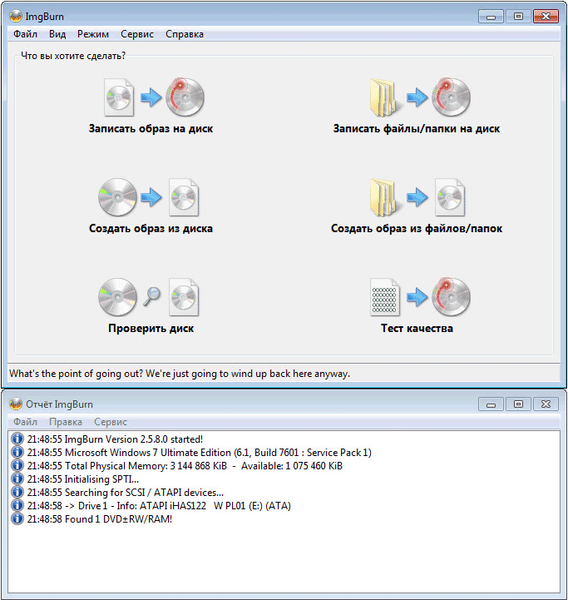
У главном прозору програма ИмгБурн видећете неколико одељка у којима се поставља питање: "Шта желите да урадите?":
- "Снимање слике на диск".
- „Креирај слику из датотеке“.
- Проверите Дриве.
- "Снимање датотека / мапа на диск".
- „Креирајте слику из датотека / мапа“.
- "Тест квалитета".
Можете да унесете поставке програма ИмгБурн из менија "Алати" одабиром ставке контекстног менија "Подешавања ...". Након тога отвориће се прозор "Подешавања" у коме се налазе детаљне поставке програма.
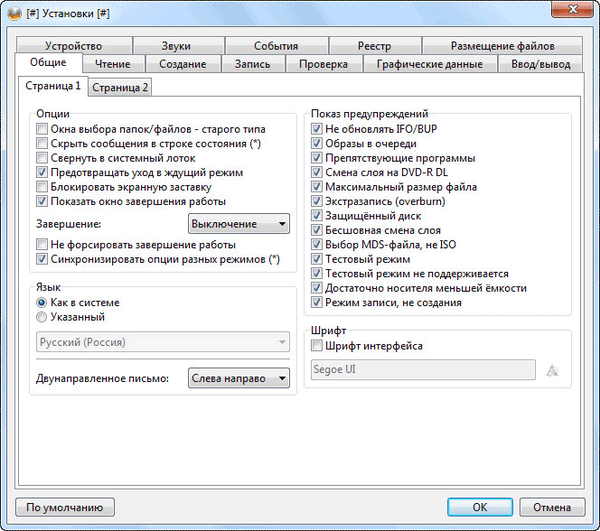
Снимање слике на диск
Прво погледајмо како снимити диск преко ИмгБурн-а. Ваш рачунар већ има готову слику диска и морате је снимити на ЦД / ДВД / Блу-раи диск.
Прво, у прозору за „брзо покретање“ требате одабрати „Сними слику на диск“. Након тога отвориће се прозор за подешавање снимања слике диска на оптички диск.
У пољу "Извор" мораћете да додате слику диска са рачунара. На примјер, морате снимити ДВД, слику оперативног система Виндовс.
У пољу "Одредиште" треба да се прикаже име погона рачунара. Затим уметните диск у који ћете снимити слику диска.
У доњем десном углу одаберите брзину снимања диска. Подразумевано, ИмгБурн бира максималну брзину снимања. Приликом снимања важних података, као што је, на пример, слика оперативног система, као у овом примеру, било би боље одабрати малу брзину записивања како би се избегле могуће грешке приликом снимања диска.
По завршетку подешавања кликните на дугме "Сними".

Затим ће започети процес уписивања слике диска на физички диск. Након завршетка снимања програм ће провјерити снимљену слику на грешке. Након што завршите тест за снимање, можете користити готову снимљену слику диска по вашем избору.
Забиљежите датотеке и мапе на диск
Помоћу програма ИмгБурн можете да снимате датотеке и мапе на оптички ЦД / ДВД диск. Да бисте то учинили, изаберите „Снимање датотека / мапа на диск“.
Помоћу миша у пољу испод поља „Извор“ можете да превучете потребне мапе и датотеке. Такође можете да додате податке у прозор програма помоћу тастера десно од ове области: одвојени тастери за датотеке и мапе.
Простор који заузимају подаци може се израчунати помоћу калкулатора или аутоматски. Да бисте аутоматски израчунали, активирајте ставку „Аутоматски“ која се налази у доњем десном углу картице „Информације“.
На картици "Уређај" можете одабрати брзину снимања и број снимљених копија. По завршетку подешавања кликните на дугме "Креирај".
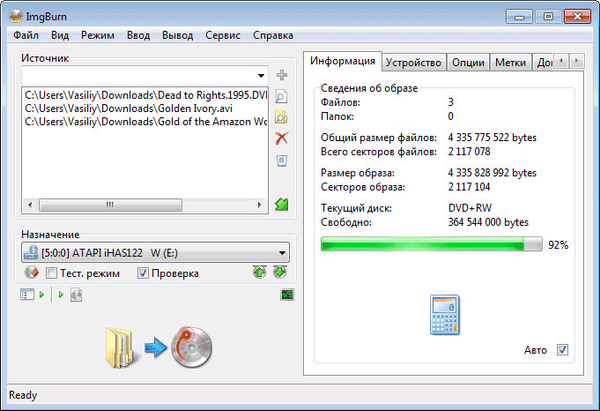
Креирајте слику с диска
Прво, у пољу "Извор" морат ћете одабрати погон вашег рачунара. Уметните диск са сликом коју желите да сачувате на рачунару у диск јединицу.
Можда ће вас такође занимати:- Асхампоо Бурнинг Студио 19 - креирање и снимање дискова, видео записа и музике
- Како извући звук из видеа - 7 начина
У пољу "Одредиште" одаберите фасциклу у коју желите да сачувате ову слику.
Затим одаберите брзину записивања (читања) слике диска. Након тога кликните на дугме "Прочитај".
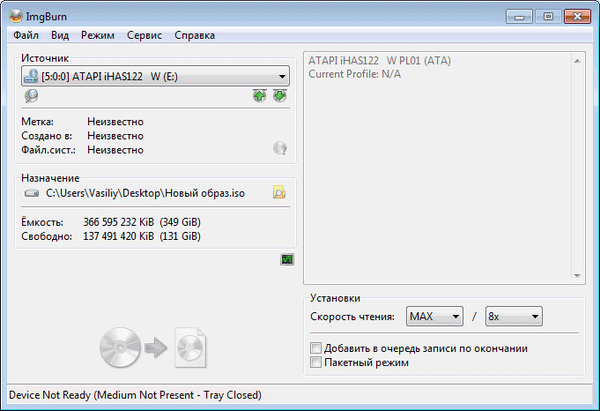
Након завршетка поступка снимања, слика диска који сте снимили са оптичког диска биће сачувана на вашем рачунару.
Креирајте слику из датотека и мапа
У поље "Извор" додајте датотеке и мапе које желите да додате слици диска.
У пољу "Одредиште" изаберите фасциклу на рачунару у коју желите да сачувате ову слику диска. Такође, слика диска се може сачувати на ЦД или ДВД диск.
Кликните на дугме Цреате.

Помоћу функција "Проверите диск" и "Тест квалитета" можете да проверите да ли диск има грешака. Оригинална слика на оптичком диску биће усклађена са датотеком слика која се чува на вашем рачунару.
Закључци чланка
Помоћу бесплатног програма ИмгБурн можете снимити слику на диск, створити слику диска, сачувати слику диска на рачунару, снимити датотеке и мапе на диск, избрисати диск, проверити диск на грешке.
Повезане публикације:- БурнАваре Фрее - програм за креирање и нарезивање дискова
- Асхампоо Бурнинг Студио 18 за снимање дискова, видео записа и музике
- Бесплатни 3Д Видео Макер за креирање 3Д филмова
- Креирање менија ДВД диска у Асхампоо Бурнинг Студио
- Асхампоо Бурнинг Студио 6 Фрее - бесплатни програм за снимање диска











